PDFelement - мощный и простой PDF-редактор
Начните работу с самым простым способом управления PDF-файлами с помощью PDFelement!
Во время совещаний высшее руководство, менеджеры и заинтересованные стороны собираются для обсуждения идей, решения вопросов и смягчения потенциальных проблем, которые могут привести к краху предприятия. Вы можете использовать презентации PowerPoint для представления сложной информации аудитории в легко усваиваемом виде. Студенты и преподаватели также используют презентации PowerPoint, чтобы сделать уроки более живыми.
Рассмотрите возможность преобразования файла ODF в PDF, поскольку последний универсально совместим почти со всеми устройствами и не требует специального программного обеспечения для открытия. В этой статье мы рассмотрим пять методов, которые помогут вам преобразовать файл ODP в PDF.

В этой статье
Что такое формат файла ODP?
ODP - это сокращение от Open Document Presentation. Подобно файлам PPTX, форматы файлов ODP содержат слайды, содержащие изображения, текст, эффекты перехода и мультимедиа.
Формат файла ODP был создан программой Impress, которая позволяет пользователям создавать слайд-шоу и другие презентации для работы и учебы. Обычно в состав Impress входят другие офисные пакеты с открытым исходным кодом, такие как LibreOffice и Apache, которые аналогичны Microsoft PowerPoint.
Основное различие между вышеуказанными офисными пакетами заключается в том, что Impress сохраняет презентации в виде файлов ODP, а PowerPoint - в виде файлов PPTX. Это поможет, если у вас есть кросс-платформы, такие как OpenOffice Impress, LibreOffice и Microsoft PowerPoint, чтобы открыть файл ODF. Вы также можете использовать Google Slides на устройствах Mac, Windows или IOS. Другой альтернативой может быть преобразование файла ODP в PDF для удобства открытия и обмена.
Метод 1. Конвертирование ODP в PDF с помощью Wondershare PDFelement
Первый инструмент, который можно использовать для преобразования файла ODP в PDF, - это Wondershare PDFelement, надежный, но легкий инструмент редактирования. Функция Convert позволяет преобразовать файл из любого формата в другой. Вам не придется беспокоиться о том, что Wondershare PDFelement не распознает файл, который вы хотите преобразовать, потому что платформа работает со многими форматами файлов.

![]() Работает на основе ИИ
Работает на основе ИИ
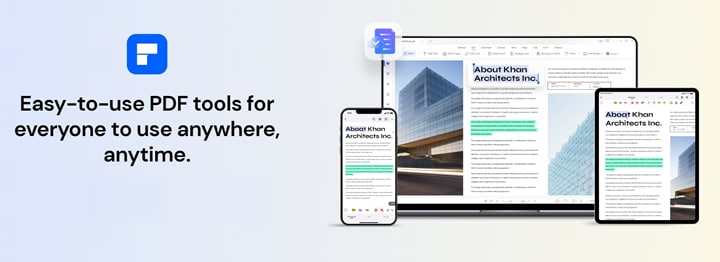
Помимо конвертирования файлов, вы также можете создать PDF из других файлов, буфера обмена, изображения или из печати. Созданный вами PDF будет высокого качества, а платформа гарантирует, что она не будет вмешиваться в форматирование. Wondershare PDFelement также позволяет создать пустой PDF-файл и оформить его по своему усмотрению. Чтобы добавить вишенку на вершину этого пресловутого торта, Wondershare PDFelement поддерживает пакетную обработку файлов.
Вот простое пошаговое руководство, которое поможет вам преобразовать файл ODP в PDF с помощью Wondershare PDFelement.
Шаг 1 Перейдите на домашнюю страницу Wondershare PDFelement и нажмите "Создать PDF." Появится боковое меню. Нажмите "Из файла" и выберите файл ODP, который вы хотите преобразовать.
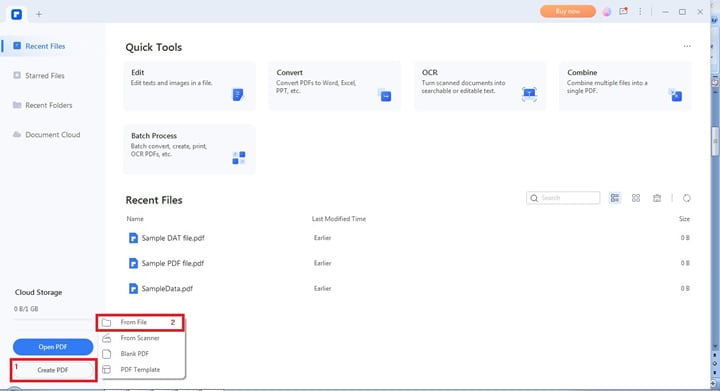
Шаг 2 Если файл отсканирован, платформа порекомендует вам выполнить OCR, чтобы сделать документ редактируемым.
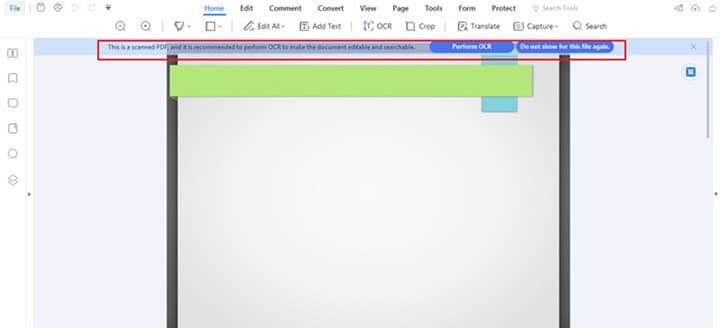
Шаг 3Нажмите кнопку "Сохранить" в левом верхнем углу, чтобы сохранить преобразованный PDF на локальном диске.
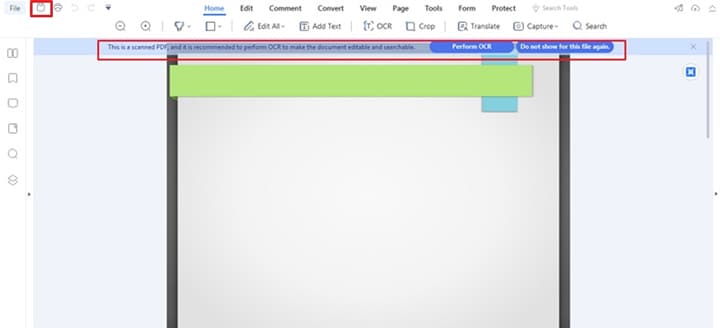
Предположим, вы хотите вставить дополнительный абзац или изменить шрифт и размер текста. После преобразования файла ODP в PDF, функция редактирования на Wondershare PDFelement позволит вам изменить определенные элементы в вашем цифровом документе, пока вы не будете удовлетворены результатом. Вы можете использовать эту функцию для добавления изображений, водяных знаков, гиперссылок, нумерации страниц или изменения фона.
Платформа также позволяет изменять размер, шрифт, цвет и выравнивание текста, чтобы он оставался целостным с остальной частью документа. Встроенная проверка орфографии гарантирует, что вы не отправите копию с орфографическими или грамматическими ошибками. Посмотрите видео ниже, чтобы узнать подробные шаги по редактированию PDF-файлов с помощью PDFelement.

![]() Работает на основе ИИ
Работает на основе ИИ
Метод 2. Конвертер LibreOffice Impress ODP в PDF
LibreOffice Impress - это следующий конвертер ODP в PDF, который можно использовать для преобразования файла ODP в PDF. Этот инструмент представляет собой автономное программное обеспечение для устройств Mac, Windows и Linux. Вы также можете получить другие приложения в рамках этой программы, такие как LibreOffice Base, Calc, Math, Writer и Draw.
Прежде чем преобразовать презентацию в PDF, LibreOffice позволяет редактировать файл PPT, добавляя новые слайды, таблицы, изображения и гиперссылки. Вы также можете изменить форматирование, расположение слайдов и то, как фотографии располагаются в документе.
Здесь приведен список параметров настройки, которые LibreOffice предоставляет для выходного PDF-файла.
- Меры защиты PDF, требующие разрешения на открытие, печать и редактирование документа
- Добавление цифровой подписи
- Параметры пользовательского интерфейса, позволяющие использовать эффекты перехода, скрывать менюбар и панель инструментов
- Параметры изображений, такие как сжатие JPEG и качество разрешения
- Экспорт закладок, скрытых страниц и комментариев
- Начальные параметры просмотра, такие как увеличение, панели и макет страницы
Оставайтесь здесь, чтобы узнать, как использовать LibreOffice для преобразования ODP в PDF.
Шаг 1 Откройте файл ODF, который вы хотите преобразовать. Убедитесь, что вы внесли необходимые изменения в слайды до начала процесса преобразования.
Шаг 2 Перейдите на вкладку "Файл" и нажмите "Экспортировать в PDF". Вы можете использовать предоставленные опции для настройки выходного формата PDF.
Шаг 3 Нажмите "Конвертировать", чтобы начать процесс.
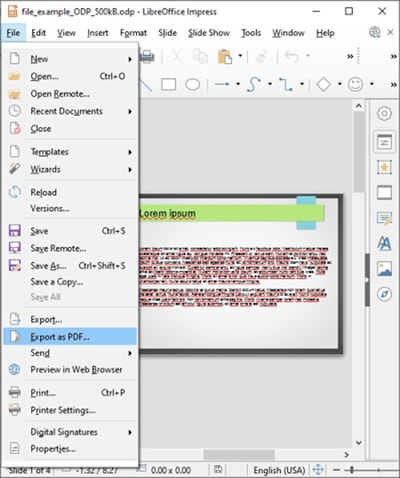
Метод 3. Экспорт файлов ODP в формат PDF с помощью Microsoft PowerPoint
Microsoft PowerPoint - это отличное приложение, которое поможет вам создавать презентации и слайд-шоу для работы в классе или офисе. Помимо использования этого приложения для создания слайдов, вы также можете использовать его для экспорта ODP в формат PDF.
Оставайтесь здесь, чтобы узнать, как использовать Microsoft PowerPoint для преобразования файлов ODP в PDF.
Шаг 1 Перейдите во внутреннее хранилище и откройте файл ODF.
Шаг 2 Нажмите "Включить редактирование" в верхней части страницы.
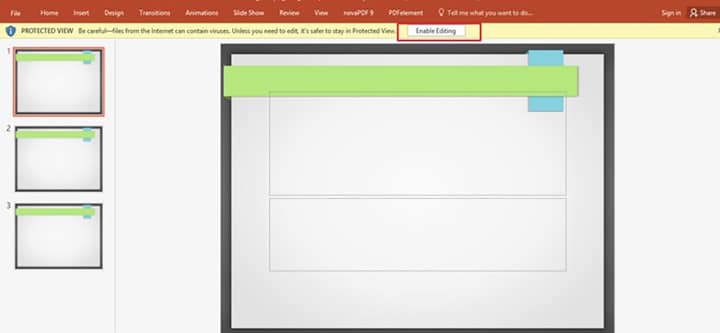
Шаг 3 Выберите "Файл", а затем нажмите "Экспорт".

Шаг 4Нажмите кнопку "Создать PDF/XPS".
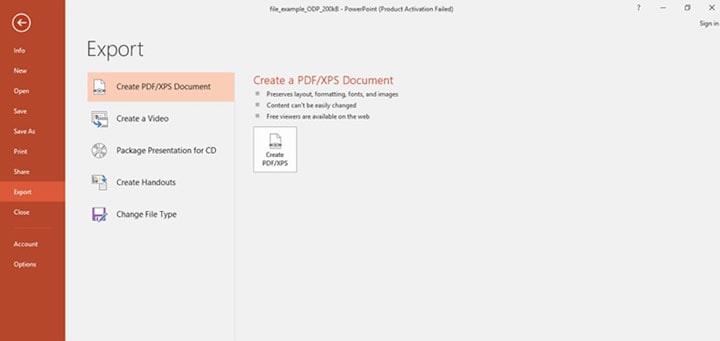
Шаг 5Выберите "Создать PDF/XPS", чтобы начать процесс преобразования.
Шаг 6 Укажите выходную папку, в которой вы хотите сохранить преобразованный документ. Убедитесь, что вы дали файлу имя и выбрали формат вывода PDF.
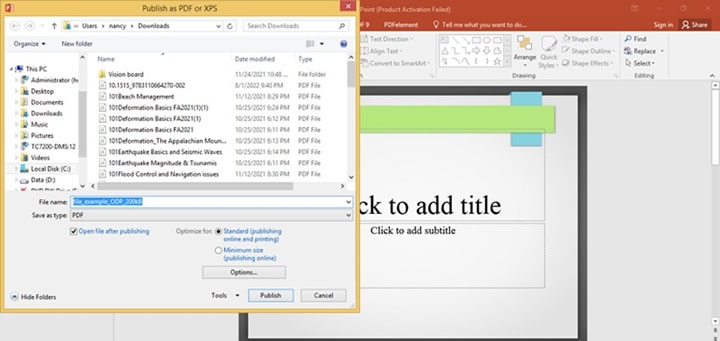
Шаг 7 Выберите "Опубликовать", чтобы завершить процесс.
Метод 4. Использование других редакторов презентаций для преобразования ODP в PDF
Microsoft PowerPoint является самым известным редактором презентаций на рынке. Его популярность заставила другие редакторы презентаций отступить в тень. Мы рады сообщить вам, что существует множество других редакторов, которые вы можете использовать для преобразования файла ODP в PDF. Мы остановимся на ONLYOFFICE Desktop Редакция, которая является одной из лучших альтернатив Microsoft PowerPoint.
Одна из важнейших особенностей ONLYOFFICE заключается в том, что она позволяет редактировать презентацию перед преобразованием ее в PDF. Вы не захотите переносить ошибки и ненужные элементы в документ. Это программное обеспечение также можно бесплатно загрузить и использовать.
Наконец, ONLYOFFICE содержит дополнительные плагины, которые оживляют и расширяют его функциональность. Среди них Тезаурус, Фоторедактор, Переводчик, Символ, Клипарты и Таблица. Целесообразно загружать это программное обеспечение всякий раз, когда вам необходимо подключение к Интернету.
Давайте обсудим, как конвертировать ODP в PDF с помощью ONLYOFFICE.
Шаг 1 Запустите программу на своем устройстве и откройте файл ODP, который вы хотите преобразовать.
Шаг 2 Нажмите "Сохранить как", чтобы преобразовать ODP в формат файла PDF. После завершения процесса вы также можете выбрать вкладку "Защита", чтобы зашифровать преобразованный PDF-файл.
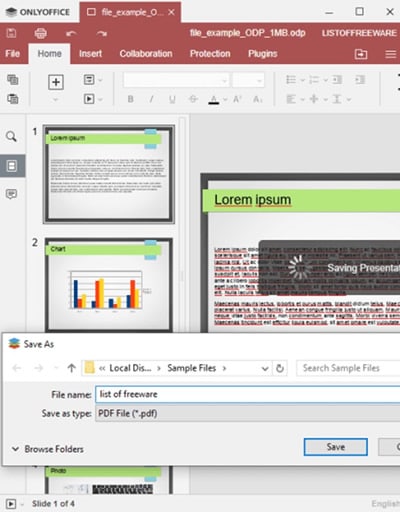
Метод 5. Конвертер Приложение ODP в PDF конвертер онлайн
Если вы пользовались Интернетом, вы знаете, что существует множество онлайн-инструментов, которые помогут вам преобразовать файл ODP в PDF. Разработчики упорно трудятся над созданием эффективных инструментов, чтобы облегчить вашу работу. На основании наших исследований, Конвертер App является отличным примером онлайн-инструмента, который можно использовать для конвертирования ODP в PDF.
Для использования этой платформы вам не нужно загружать какое-либо программное обеспечение. После загрузки документа в онлайн-инструмент вы можете выполнять операции в облаке и загрузить преобразованный файл после успешного завершения процесса. Приложение Converter App также бесплатно в использовании, без скрытых платежей или каких-либо мелких шрифтов, которые заставят вас расстаться со своими драгоценными деньгами для продолжения процесса конвертации.
Какими бы удобными они ни были, существует риск, что ваш документ попадет в чужие руки. Интернет полон злоумышленников, которым не терпится завладеть вашими ценными данными и конфиденциальными документами. Онлайн-инструмент Converter App гарантирует безопасность ваших файлов, удаляя их сразу после конвертирования.
Ниже приведено простое руководство, которое поможет вам использовать приложение Converter App для преобразования ваших файлов из ODP в PDF.
Шаг 1 Перейдите на сайт приложения Converter App и выберите "Нажмите, чтобы выбрать файл", чтобы загрузить файл ODP, который вы хотите преобразовать. Вы также можете перетащить файл ODP непосредственно в указанное поле, как показано ниже.
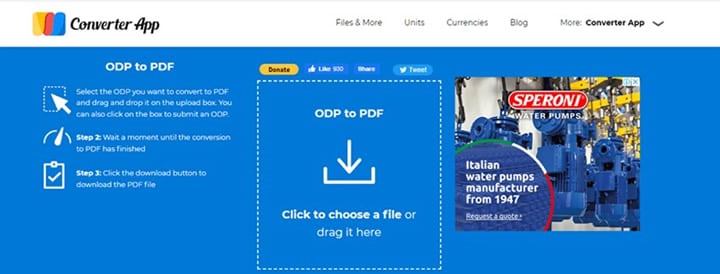
Шаг 2 Подождите несколько секунд, пока платформа преобразует ваш файл.
Шаг 3 После завершения процесса нажмите "Загрузить", чтобы сохранить копию преобразованного файла на своем устройстве.
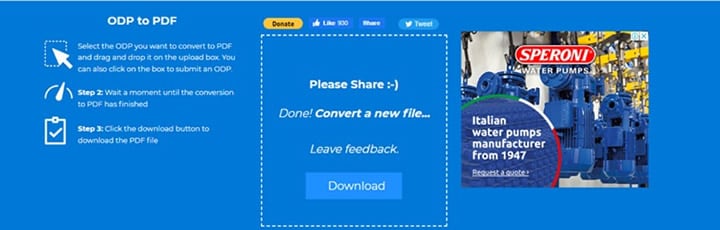
Заключение
Технологии породили множество онлайн и офлайн инструментов, которые упростили преобразование файлов из одного формата в другой. Эта статья едва ли сможет охватить их все. Однако мы надеемся, что наши рекомендации помогут вам выполнить работу как можно быстрее и эффективнее. Вы можете мгновенно конвертировать файл ODP в PDF без лишних усилий.


